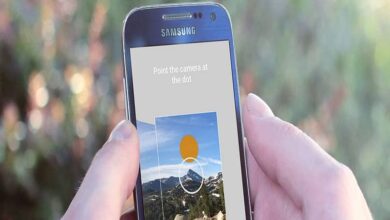Hoe activeer ik de slaap- of slaapstand op mijn laptop bij het sluiten van het deksel?
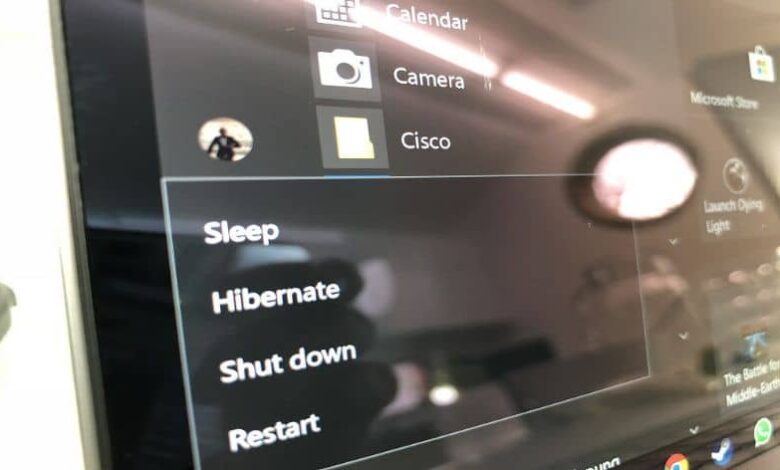
Soms, tijdens een pauze van het werk, doen veel mensen dat niet wil de laptop in deze periode niet helemaal afsluiten. Hiervoor en meer werkt de Windows-slaapstand. Ontdek hoe u de slaap- of slaapstand op uw laptop activeert door het deksel te sluiten.
Windows biedt op de meeste moderne computers verschillende opties voor het in- of uitschakelen van een computer. Deze keuzes zijn het meest relevant voor laptops. Op Windows-laptops zijn er verschillende manieren om het scherm uit te schakelen. Er zijn de uitschakel-, slaap- en slaapstand.
Slaapstand Wat is het en waarvoor dient het?
De meeste mensen die even van de pc opstaan, besluiten deze op te schorten. Maar voordat u dit doet, moet u weten en er rekening mee houden dat bij stroomuitval of stroomuitval van de laptop al het werk dat u eraan heeft gedaan en dat u niet hebt opgeslagen, verloren gaat.
Het is hier wat grijpt in? mode winterslaap . Deze manier om de computer te verlaten is nogal eigenaardig maar tegelijkertijd erg handig. Het gaat erom de pc net zo gemakkelijk af te sluiten als: weet de tijd en datum waarop de pc werd in- en uitgeschakeld , maar met behoud van de huidige staat, dat wil zeggen wanneer het opnieuw werd ingeschakeld, alle programma's en vensters die niet eerder waren gesloten. geopend zal zijn.
Op die manier vindt u alles terug zoals u het achterliet wanneer u het weer aanzet. Het activeren van de slaapstand op uw laptop door het deksel te sluiten is een goede optie als je gewoon een pauze neemt en van plan bent om er een tijdje op terug te komen.
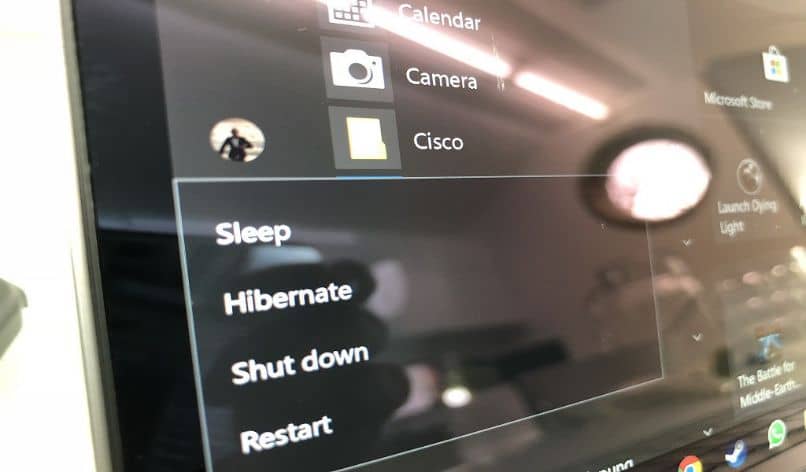
Activeer de slaapstand op uw laptop
Opgemerkt moet worden dat er verschillen tussen stand-by en slaapstand in Windows , dus het is altijd goed om er nog meer over te weten.
Nadat je hebt ontdekt waar het voor is, kan deze methode besluiten om het de volgende keer dat je opstaat van je laptop toe te passen. Als u naar het startmenu van uw computer bent gegaan en zag dat deze optie niet wordt gevonden, kunt u proberen deze te vinden via het stroomgedeelte rechtsonder in het scherm. Daar jij toegang tot de energieopties van het besturingssysteem .
Met deze stappen kunt u de optie en activeer diepe slaapmodus op uw laptop door de hoes te sluiten.
Stappen om de slaapstandoptie in te schakelen
Het eerste dat u moet doen, is het Windows-promptvenster openen. Om dit te doen, in het startmenu van het type zoekmachine " CMD ', Maak een klik met de rechtermuisknop op de optie "Opdrachtprompt" en voer het uit als beheerder.
In het promptvenster moet u het volgende typen: powercfg.exe / slaapstand aan. Start daarna de computer opnieuw op. Als je terugkomt, ga je terug naar de energie-opties. Ga in het venster dat verschijnt naar de linkerkant ervan en klik op de link "Kies het gedrag van de activerings- en deactiveringsopties".
Daarna moet je de optie selecteren "Wijzig de momenteel niet-beschikbare configuratie". Daar kunt u de afsluitopties aanpassen en de slaapstand activeren.
Activeer de slaapstand op uw laptop door de klep te sluiten

Een van de kenmerken van de slaapstand is dat Windows 10 verschillende opties biedt voor het configureren van het gebruik ervan. Onder hen moet u de slaapstand op uw laptop activeren door de hoes te sluiten.
Het is in ieder geval ook mogelijk om zet de laptop automatisch in de slaapstand wanneer de batterij bijna leeg is en niet alleen bij het sluiten.
Om deze actie uit te voeren, moet je terug naar de energieopties. Nu verschijnt er een nieuwe link genaamd "Kies het gedrag van het sluiten van het deksel". Klik hier.
Hierna verschijnt een venster met verschillende vervolgkeuzemenu's op het scherm, ga naar degene die zegt: "Sluit het deksel" en configureer de slaapstandoptie. Klaar, je hebt de pc al geconfigureerd om de slaapstand op je laptop te activeren wanneer je het deksel sluit.